請求と支払い

無料 Editionのユーザーは、購入する前に他のEditionを15日間の試用期間でテストできます。

有料版への移行
無料版から有料版へアップグレードする手順
- 「設定」>「サブスクリプション」を選択します。
- Zohoストアページでまず、あなたの企業要件に適したエディションを選択します。
移行する特定のエディションの「アップグレードする」を押します。 - 「Edition詳細」セクションで、以下の手順を実行します。
- 支払いの頻度を「月間」または「年間」から選択します。
- 取得したいユーザーライセンスの数を指定します。

- 必要に応じて、追加の「Storage」をドロップダウンリストから選択します。
- 「続ける」を押します。
- 購入の詳細を確認し、「確定」を押します。
- 「支払い詳細」セクションで、支払いの詳細を入力し、「支払いを行う」を押します。
あなたのZoho Recruitアカウントは、あなたの選択に従ってアップグレードされます。
一つの有料版から別の有料版にアップグレードするために
- [設定]>[サブスクリプション]を選択します。
- Zoho Storeで、サブスクリプション管理セクションで[変更する プラン]を押します。
- Zoho Recruitエディションを調査し、移行したい特定のエディションに対して[アップグレードする]を押します。
- [確定 順番]ページで詳細を認証し、[支払いを行う]を押します。
- 支払いを完了します。
支払いが成功すると、エディションがアップグレードされます。
ユーザー/アドオンの追加・減少
ユーザーは、Zoho Recruitアカウントにログインし、Recruitのデータにアクセスし、管理者によって設定された権限に基づいて様々な機能を利用できる個人です。Zoho Recruitでは、ユーザーライセンスをいつでも購入またはキャンセルすることができます。
ユーザーを非活性化してもユーザーライセンスはキャンセルされません。購入したユーザーライセンスの数に対して請求されます。不要な場合は、ユーザーライセンスをキャンセルする必要があります。
ユーザー/アドオンの追加・減少をするには。
- [設定]>[サブスクリプション]を押します。
- Zoho Storeで、サブスクリプション管理セクションで、必要に応じて[ユーザー/アドオンを追加する]または[ユーザー/アドオンを減らす]を押します。
- 追加または減少させるユーザー/アドオンの必要な数を選択します。
- [続ける]を押します。
- 詳細を確認し、[支払いを行う]を押します。
支払いが成功すると、ユーザー/アドオンが必要に応じて追加・減少します。
エディションへのダウングレード
Zoho Recruitアカウントはいつでもダウングレードすることができます。各種機能の設定は、ダウングレード後15日間保持されます。この期間中に再びアップグレードすることができます。その15日間が経過した後には、選択したエディションで対応機能が使用できない場合、設定はアカウントから削除されます。
差出人 一つの 支払い済み Editionを別のものにダウングレードする
- 設定 > サブスクリプションを押します.
- Zohoストアにて、サブスクリプション管理 セクションにて、変更する プランを押します.
- Zoho Recruitエディションを探索し、ダウングレードしたい特定のエディションでダウングレードを押します.
- 詳細を認証し、確定を押します.
差出人 支払先 無料 Editionをダウングレードする
- サブスクリプションを押します.
- Zohoストアで、マウスポインターをプランの詳細にホバーし、変更する プランを押します.
- 無料 Editionのダウングレードを押します.
- 確認用ポップアップで確定を押します.
クレジットカードの詳細を更新する
任意の時間にクレジットカードの詳細を更新することができます。注:クレジットカードの詳細は当アプリケーションに保存されません。提供される詳細はVeriSignによって保護され認証されます。
クレジットカードの詳細を更新する
- 設定 > サブスクリプションを押します.
- Zohoストアページで、繰り返し詳細セクションにて、クレジットカードを押します.
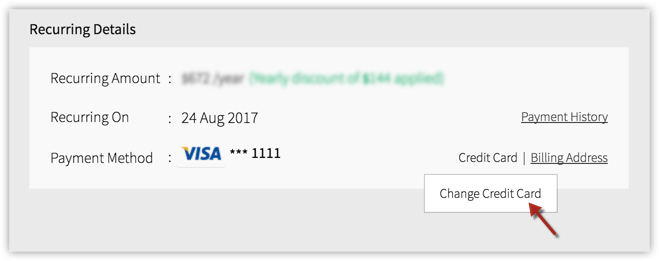
- 支払い方法を変更するページで、希望する詳細を入力し、保存を押します.
サブスクリプション履歴を表示する
Zoho Recruitアカウントにある過去のすべての取引を表示することができます.
サブスクリプション履歴を表示するには
- 設定 > サブスクリプションをクリックします。
- Zohoストアにて、繰り返し詳細のセクション内で、支払い履歴をクリックします。
支払い履歴が、取引ID、金額、日付、およびその他の詳細と共に表示されます。
Zoho CRM 管理者向けトレーニング
「導入したばかりで基本操作や設定に不安がある」、「短期間で集中的に運用開始できる状態にしたい」、「運用を開始しているが再度学び直したい」 といった課題を抱えられているユーザーさまに向けた少人数制のオンライントレーニングです。
日々の営業活動を効率的に管理し、導入効果を高めるための方法を学びましょう。



















